Программы для проверки видеокарты
Благодаря программам для проверки видеокарты на показатель производительности, вы можете узнать технические способности и определить работу в стресс-режиме. Особенно важно использовать данные программы, если ваша видеокарта подвергалась разгону. Это позволит определить температуру графического процессора при максимальной нагрузке и выявить возможные неисправности. В данной статье мы подробно опишем программы для проверки видеокарты, либо так называемые бенчмарки.
FurMark
Самая распространенная программа среди оверлокеров, которая позволяет произвести полномасштабное тестирование видеокарты на производительность. Возможности программы предусматривают несколько режимов бенчмаркинга, а также в процессе тестирования на экране появляется подробная информация о графическом адаптере.
- Загрузите программу FurMark, кликнув по кнопке ниже. После этого установите программу.
Скачать “Программа FurMark v1.20.9.0” Программа-FurMark-v1. 20.9.0.rar – Загружено 2527 раз – 10 MB
20.9.0.rar – Загружено 2527 раз – 10 MB
Режим стресс-теста
- Запустите FurMark, установите галочку возле возле пункт «Fullscreen», выберите разрешение экрана, а затем кликните на кнопку «GPU stress test».
- После этого запустится тестирование. В левом верхнем углу вы можете наблюдать результаты работы видеокарты. Это режим длительного мониторинга за поведением видеокарты в условиях максимальной нагрузки, который позволяет выявить артефакты и прочие неисправности. Для завершения вам необходимо нажать на кнопку Esc.
Режим бенчмарк-теста
- Запустите программу FurMark, выберите подходящий пресет и кликните по нему.
- Появится окно с бенчмарк-тестом. Дождитесь окончания процедуры, обычно занимает около 2-3 минут.
- По завершению тестирования вы получите результаты.
PhysX FluidMark
Если выше мы рассматривали FurMark, то сейчас мы рассмотрим FluidMark. Преимущество этой программы заключается в возможности тестирования производительности видеокарт на основе технологии NVIDIA PhysX.
Преимущество этой программы заключается в возможности тестирования производительности видеокарт на основе технологии NVIDIA PhysX.
- Загрузите программу FluidMark, кликнув по кнопке ниже. После этого установите программу.
Скачать “Программа FluidMark v1.5.2”
Программа-FluidMark-v1.5.2.rar – Загружено 675 раз – 4 MB
Режим стресс-теста
- Запустите FluidMark, установите галочку возле возле пункт «Fullscreen», выберите разрешение экрана, а затем кликните на кнопку «Start PhysX test».
- После этого запустится тестирование. В левом верхнем углу вы можете наблюдать за поведением видеокарты. При необходимости завершения процедуры, просто нажмите на кнопку Esc.
Режим бенчмарк-теста
- Запустите программу FluidMark, выберите подходящий пресет и кликните по нему.
- Запустится процедура тестирования. Дождитесь завершения, занимает около 3 минут.

- По окончанию процедуры, вы получите подробные результаты.
OCCT
Программа OCCT позволяет выполнять тестирование графических видеокарт в двух режимах: бенчмарк-тест и стресс-тест. Функции и возможности конечно же уступают двум предыдущим программам, тем не менее OCCT также широко популярна среди пользователей.
Режим стресс-теста
- Загрузите программу OCCT, кликнув по кнопке ниже. После этого установите программу.
Скачать “Программа OCCT v5.5.1” Программа-OCCT-v5.5.1.rar – Загружено 2400 раз – 16 MB
- Запустите программу, выберите режим «Бесконечно». В разделе «Настройки теста» кликните по вкладке «3D», выберите разрешение и нажмите на красную кнопку.
- После этого запустится процедура тестирования. В левом углу экрана вы можете наблюдать характеристики, такие как температура каждого ядра процессора и видеокарты, напряжение видеокарты и блока питания.

Режим бенчмарк-теста
- Запустите программу, выберите режим «Время», по необходимости укажите значение (стандартно — 5 минут). В разделе «Настройки теста» кликните по вкладке «3D», выберите разрешение и нажмите на красную кнопку.
- Запустится окно с процедурой тестирования. Дождитесь окончания 5 минут.
- По окончанию процедуры тестирования вы не увидите результатов. Для того, чтобы эти результаты увидеть, нажмите на кнопку с дискетой и сохраните скриншот.
- Теперь откройте скриншот, который вы сохранили. В нем вы увидите подробные результаты тестирования.
Сегодня мы рассмотрели 3 наиболее популярные и эффективные программы, позволяющие полноценно произвести тестирование видеокарты на производительность и проверить работу на стрессоустойчивость. Конечно, предложенные программы отличаются дизайном, навигацией и функционалом, что затрудняет вопрос выбора. Тем не менее, каждая из них предоставляет необходимый набор возможностей для проверки и тестирования видеокарт.
Тем не менее, каждая из них предоставляет необходимый набор возможностей для проверки и тестирования видеокарт.
Программа для тестирования видеокарты на русском языке
Тестирование видеокарты на производительность чаще всего применяется перед подбором игры или приложения по работе с графикой. Кроме того, выбирая видеокарту, желательно перед покупкой ознакомиться с результатами ее тестирования.
Производительность видеокарты можно оценить, прилагая на нее различные нагрузки. В этой статье собраны разнообразные утилиты для тестирования и проверки на производительность видеокарт.
Программы для тестирования видеокарты по окончанию работы выявят нагрузки, при которых она работала более стабильно, и позволят оценить реальные возможности для сравнения с аналогичными моделями.
FurMark
Небольшая программа для тестирования видеокарты и процессора. Применяется для проверки совместимости видеокарт в стресс-режиме с OpenGL API. Утилита позволит сравнить с системами других пользователей производительность видеоадаптера.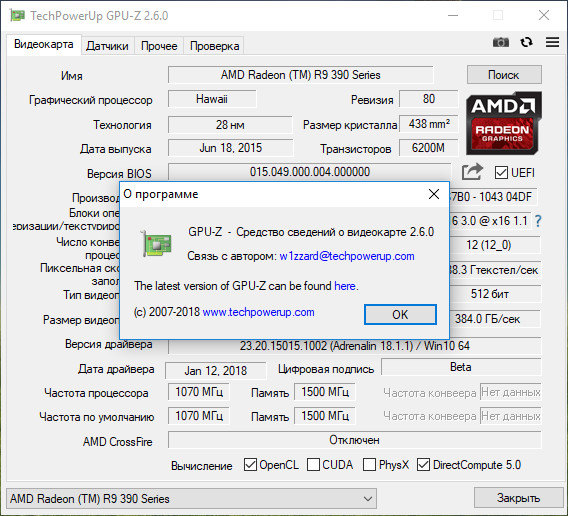 FurMark работает с видеоадаптером по алгоритму стресс-тестирования и позволяет гибко настроить конфигурации для проверки. Запуск тестирования возможен как в оконном, так и в полноэкранном режиме. Для оверклокеров и продвинутых пользователей, которые занимаются разгоном видеокарт, приложением предусмотрена настройка различных режимов с максимальной нагрузкой. При этом полностью загружается до пикового уровня графическое ядро. Кроме того, утилита имеет встроенный режим для тестирования графической карты – тип, значения частот ядра, тип памяти и технологию.
FurMark работает с видеоадаптером по алгоритму стресс-тестирования и позволяет гибко настроить конфигурации для проверки. Запуск тестирования возможен как в оконном, так и в полноэкранном режиме. Для оверклокеров и продвинутых пользователей, которые занимаются разгоном видеокарт, приложением предусмотрена настройка различных режимов с максимальной нагрузкой. При этом полностью загружается до пикового уровня графическое ядро. Кроме того, утилита имеет встроенный режим для тестирования графической карты – тип, значения частот ядра, тип памяти и технологию.
Использование FurMark рекомендуется только на полностью отлаженной и настроенной системе, с последними установленными версиями драйверов.
К достоинствам данной утилиты можно отнести:
- возможность проверки стабильности или производительности видеокарты, выбирая разрешение и продолжительность тестирования;
- программа бесплатная и на русском языке;
- легко найдет предельные частоты для разгона;
- результаты тестирования сравниваются другими результатами пользователей.

А основным недостатком некоторые пользователи отмечают жесткую нагрузку видеокарты во время проверки. Но для этого она и создавалась.
Утилита 3DMark
Мощное приложение для проверки вашего компьютера. Разработана для измерения производительности в основном графической подсистемы. Дает возможность измерять мощность как персонального компьютера, так и разнообразных гаджетов, смартфонов и планшетных устройств.
Самые современные технологии графики используются программой для тестирования видеокарты nVidia, в том числе возможности последней версии DirectX. Помимо этого, она разработана для работы и с предыдущими поколениями видеокарт.
По окончании тестирования программа 3DMark покажет количество набранных вашим устройством баллов. К преимуществам этого приложения многие относят возможность тестирования производительности устройств на платформах Windows, Android и iOS.
По своему интерфейсу и строению утилита напоминает обычную компьютерную игрушку, но при этом пользователь не влияет на ход тестирования.
Ключевые функции и особенности:
- поддержка разных операционных систем и типов устройств;
- в ходе проверки комплексное тестирование системных компонентов;
- красивейшая графика интерактивных тестов;
- современные графические технологии;
- общая система мониторинга устройств для компьютеров, телефонов и планшетов
Большей частью 3DMark – это утилита для игроманов и определенный эталон в компьютерном мире, проверяющий состояние графической системы.
Программа для тестирования видеокарты ОССТ
ОССТ предназначена для проверки стабильности работы и оверлокинга различных системных компонентов. Она позволит не только оценивать потенциальный вред от работы на выбранных частотах, но и разогнать GPU и CPU. Это один из лучших совершенно бесплатных инструментов тестирования видеоадаптеров. Утилита OCCT сообщает информацию о температуре, нагрузке, напряжении и частоте GPU/CPU.
Программа показывает текущие, минимальные и максимальные значениях датчиков, зафиксированные в момент ее запуска.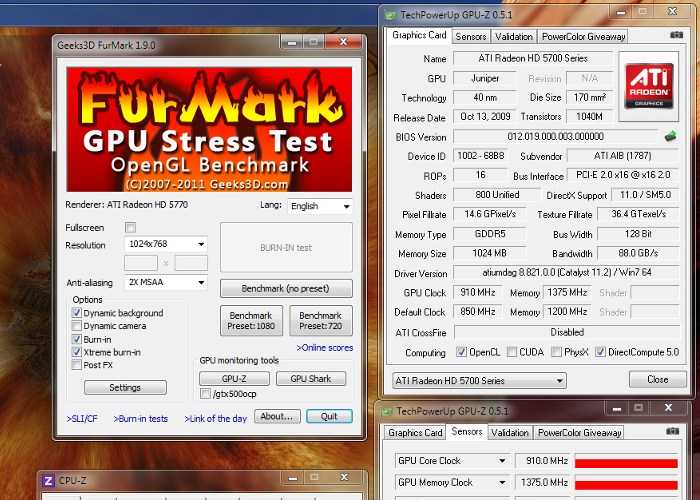 Пользователь в любое время может менять тактовые частоты графического адаптера и центрального процессора и запускать проверку, которая способна создать искусственную нагрузку на вышезаданные компоненты. В процессе работы приложения следите за показаниями датчиков напряжения и температуры, которые не должны превышать допустимые значения, заявленные производителем. В противном случае понижайте частоту или модернизируйте системы питания/охлаждения.
Пользователь в любое время может менять тактовые частоты графического адаптера и центрального процессора и запускать проверку, которая способна создать искусственную нагрузку на вышезаданные компоненты. В процессе работы приложения следите за показаниями датчиков напряжения и температуры, которые не должны превышать допустимые значения, заявленные производителем. В противном случае понижайте частоту или модернизируйте системы питания/охлаждения.
OCCT выводит на экран графики напряжения, нагрузки и температуры, экспортирует полученные данные в либо в текстовый файл, либо в таблицы.
Особенности и функции:
- поддерживает процессоры до 16 ядер;
- служит для проверки стабильности работы GPU/CPU;
- настраиваемый порог частоты кадров и разрешение для графического тестирования;
- осуществляет статистики и самостоятельно, и через сторонние приложения;
- автоматически определяет модель CPU, материнской карты и GPU;
- строит графики напряжения, нагрузки и температуры в режиме реального времени.

Пакет для полной диагностики компьютера EVEREST Ultimate Edition
Этот инструмент покажет информацию о любых параметрах вашего компьютера, начиная с установленных драйверов и железа и заканчивая данными о стабильности и безопасности работы операционной системы. Кроме того, что EVEREST Ultimate Edition даст полную картину состояния системы, эта утилита позволит провести проверку железа с повышенными нагрузками и отслеживать состояние аппаратных инструментов в онлайн-режиме.
Эта программа для тестирования видеокарты на русском языке:
- поддерживает огромное количество различных устройств;
- отслеживает программное обеспечение, устанавливаемое на компьютер;
- позволяет выяснить потенциальные возможности памяти, процессора и жестких дисков, установленных на компьютере;
- способна отслеживать их температуру.
Интерфейс утилиты удобный и понятный. Можно просмотреть общие характеристики системы, видеокарты, процессора, звуковой карты, параметры устройств, установленных на материнскую плату, время последней перезагрузки и выключения и т.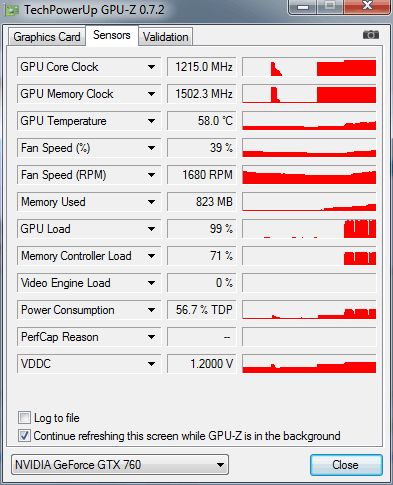 д.
д.
Функциональные особенности:
- вывод информации об установленном оборудовании;
- диагностика и тестирование системы;
- отслеживание показателей работы в режиме реального времени;
- удобная структура всех отображаемых параметров;
- создание отчетов с информацией о системе.
Тестирование видеокарты утилитой SiSoftware Sandra Lite
Эта программа для тестирования видеокарты показывает наиболее подробную информацию о системе по сравнению с другими подобными утилитами. Она предоставляет большое количество сведений о компонентах компьютера и его программном обеспечении. С ее помощью можно выяснить информацию о видеоадаптере, центральном процессоре, портах, чипсете, подключенных принтерах и внешних устройствах, сети, системной памяти и многом другом.
Приложение постоянно развивается. Улучшения каждой следующей версии реализуется следующим функционалом утилиты:
- поддерживаемое аппаратное и программное обеспечение постоянно растет;
- последние технологии эталонного тестирования и анализа;
- для более эффективной работы упрощение и улучшение пользовательского интерфейса;
- новые функции и восполнение пробелов в текущих версиях для удовлетворения потребностей пользователей.

MSI Kombustor
Данная программа для тестирования видеокарты предоставляет возможность проверять производительность текущей конфигурации системы.
Основное окно утилиты имеет три раздела с тестами для различных комплектующих. Разбивка на отдельные инструменты значительно сократит время проверки производительности. Кроме того, MSI Kombustor позволит произвести тестирование каждого компонента по отдельности.
Недостатком данного приложения является его ограниченность при сотрудничестве с устаревшим оборудованием. Тестирование старых устройств покажет оценку производительности, далекую от истины.
Программа тратит около трех минут на полный анализ системы. Время работы напрямую зависит от конфигурации. После завершения анализа и получения балльной оценки можно сравнить полученный результат на главном сайте приложения с другими. MSI Kombustor – это надежное и вполне функциональное средство для тестирования производительности. Программа является бесплатной и имеет удобный интерфейс.
Достоинства:
- поддержка 32-битных и 64-битных операционных систем;
- бесплатный доступ;
- отображение всех основных параметров видеокарты, включая напряжение, температуру, уровень загрузки графического процессора, частоту ядра, объем видеопамяти, число активных графических процессоров;
- настройка количества выводимых на экран 3D-объектов.
Недостатки: не русскоязычный интерфейс программы.
В целом MSI Kombustor включает все необходимые инструменты для стресс-тестирования, позволяя обнаружить изменения всех важных параметров после разгона видеокарты.
Приложение Video Memory Stress Test
Эта программа тестирования видеокарты на русском языке предназначена для анализа и диагностики видеопамяти. Пользователем может быть самостоятельно настроена сложность проводимых проверок памяти, возможно экспресс-тестирование. Результаты тестов записываются в журнал. Диагностика памяти осуществляется на побитной основе. Есть функция создания загрузочного диска для анализа и диагностики видеопамяти компьютеров без загрузки операционной системы.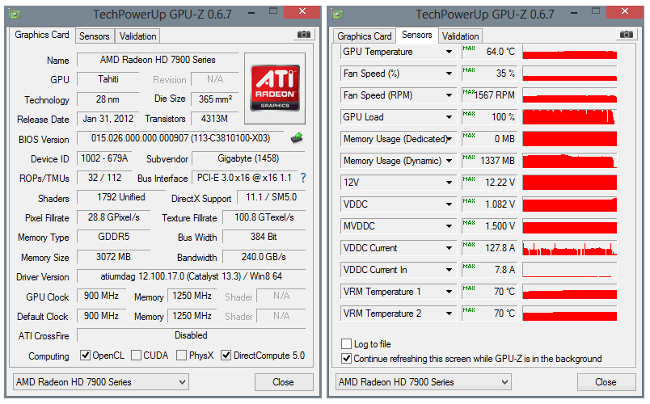
По окончании проверки на экран выводится окно с результатами. Можно ознакомиться с показателями производительности графического процессора и сравнить их с показателями других видеокарт. Кроме того, вместе с программой поставляется трехмерный хранитель экрана, который представляет собой анимированный вид на нашу планету из космоса.
В качестве графического объекта, который применяется при тестировании видеокарты, используется трехмерное отображение вращающейся Земли.
Бенчмаркинг — ArchWiki
Бенчмаркинг — это процесс измерения производительности и сравнения результатов с результатами другой системы или общепринятым стандартом посредством единой процедуры. Этот унифицированный метод оценки производительности системы может помочь ответить на такие вопросы, как:
- Работает ли система должным образом?
- Какую версию драйвера следует использовать для достижения оптимальной производительности?
- Способна ли система выполнить задачу x?
Для определения производительности системы можно использовать множество инструментов.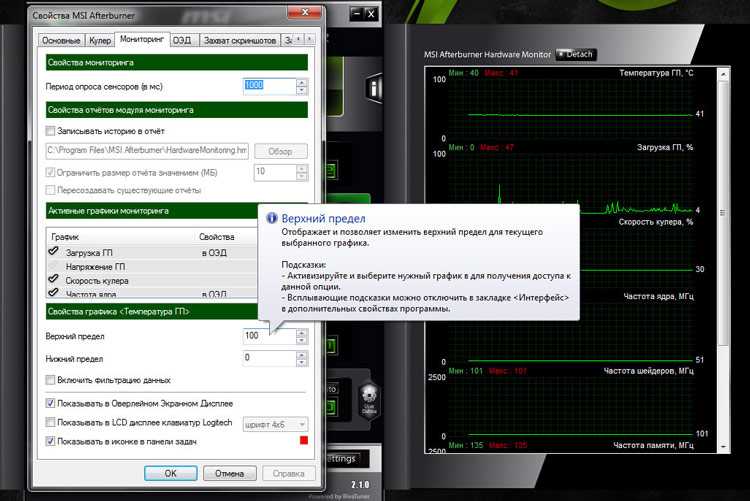 Ниже приведен список доступных инструментов.
Ниже приведен список доступных инструментов.
Содержимое
- 1 Отдельные инструменты
- 1.1 UnixBench
- 1.2 межстенковый
- 1.3 ТТС
- 1.4 иперф
- 1,5 раза
- 1.6 hdparm
- 1.7 гном-диски
- 1.8 KDiskMark
- 1.9 системный анализ
- 1.10 дд
- 1.11 dcfldd
- 1.12 7з
- 1.13 пиковая производительность
- 2 комплекта программного обеспечения
- 2.1 Бонни++
- 2.2 IOзона
- 2.3 ХардИнфо
- 2.4 Набор тестов Phoronix
- 2,5 С
- 2,6 с-туй
- 3 Флэш-носитель
- 4 Графика
- 4.1 Базовый графический процессор
- 4.2 Блендер-бенчмарк
- 4.3 GFXBench
- 4.4 gmark2
- 4,5 glxgears
- 4.6 GpuTest
- 4.7 Intel-GPU-инструменты
- 4.8 МангоХуд
- Двигатель Unigine 4,9
- 4.
 10 вкмарк
10 вкмарк
- 5 См. также
Автономные инструменты
UnixBench
Установите unixbench AUR , чтобы запустить тест запуска ubench
.См. также:
- https://github.com/kdlucas/byte-unixbench
- https://github.com/kdlucas/byte-unixbench/blob/master/UnixBench/USAGE
interbench
interbench — это приложение, предназначенное для тестирования интерактивности в Linux. Он предназначен для измерения влияния изменений в дизайне ядра Linux или изменений конфигурации системы, таких как процессор, планировщик ввода-вывода, изменения и параметры файловой системы.
Совет: При тщательном тестировании можно сравнить различное оборудование.
interbench доступен в AUR: interbench AUR .
См. также:
- Управление процессами в реальном времени
- Расширенный контроль трафика
- Linux-ск
- Linux-pf
ttcp
ttcp (Test TCP) измеряет пропускную способность между двумя точками для любого сетевого соединения.
В AUR можно найти различные разновидности ttcp:
- тткп Австрийский
- nuttcp AUR
iperf
iperf — это простой в использовании инструмент для тестирования пропускной способности между двумя точками, который может использовать протокол TCP или UDP. Он имеет красиво отформатированный вывод и параллельный тестовый режим.
iperf может быть установлен или доступна другая версия iperf с iperf3.
time
Команда time(1) предоставляет статистику времени выполнения команды, отображая время, прошедшее между вызовом и завершением. время содержит time , а некоторые оболочки предоставляют time в качестве встроенной команды.
$ время tar -zxvf архив.tar.gz
hdparm
Носители данных можно протестировать с помощью hdparm (hdparm). Используя hdparm с ключом -Tt, можно синхронизировать последовательное чтение. Этот метод не зависит от выравнивания разделов!
Используя hdparm с ключом -Tt, можно синхронизировать последовательное чтение. Этот метод не зависит от выравнивания разделов!# hdparm -Tt /dev/sd X
/dev/sd X : Время чтения в кэше: x МБ за y секунд = z МБ/с Время чтения с буферизованного диска: x МБ за y секунд = z МБ/с
Примечание: Вышеуказанную команду следует запустить 2-3 раза и вручную усреднить результаты для точной оценки скорости чтения согласно справочной странице hdparm.
gnome-disks
В пакете gnome-disk-utility есть графический эталонный тест под названием gnome-disks, который дает минимальное/максимальное/среднее чтение вместе со средним временем доступа и красивым графическим отображением. Этот метод не зависит от выравнивания разделов!
# гном-диски
KDiskMark
kdiskmark — это инструмент для тестирования жестких дисков и твердотельных накопителей с очень удобным графическим пользовательским интерфейсом. KDiskMark с его пресетами и мощным графическим интерфейсом вызывает Flexible I/O Tester и обрабатывает выходные данные, чтобы обеспечить простой просмотр и интерпретацию всесторонних результатов тестирования.
KDiskMark с его пресетами и мощным графическим интерфейсом вызывает Flexible I/O Tester и обрабатывает выходные данные, чтобы обеспечить простой просмотр и интерпретацию всесторонних результатов тестирования.
systemd-analyze
$ systemd-analyze plot > boot.svg
Построит подробный график с последовательностью загрузки: время ядра, время пользовательского пространства, время, затрачиваемое каждой службой. Пример
dd
Утилита dd может использоваться для измерения операций чтения и записи. Этот метод зависит от выравнивания разделов! Другими словами, если вы не смогли правильно выровнять разделы, этот факт будет виден здесь, поскольку вы записываете и читаете в смонтированную файловую систему.
Примечание: Этот метод требует выполнения команды из смонтированного раздела на интересующем устройстве!
Во-первых, войдите в каталог на SSD с не менее 1,1 ГБ свободного места (и такой, который, очевидно, дает вашему пользователю права wrx) и напишите тестовый файл для измерения скорости записи и дать устройству что-то для чтения:
$ dd if=/dev/zero of= /path/to/SSD/ tempfile bs=1M count=1024 conv=fdatasync,notrunc status=progress
1024+0 записей в 1024+0 записей v байт ( w МБ, x МБ) скопировано, y с, z МБ/с
родственные варианты dd .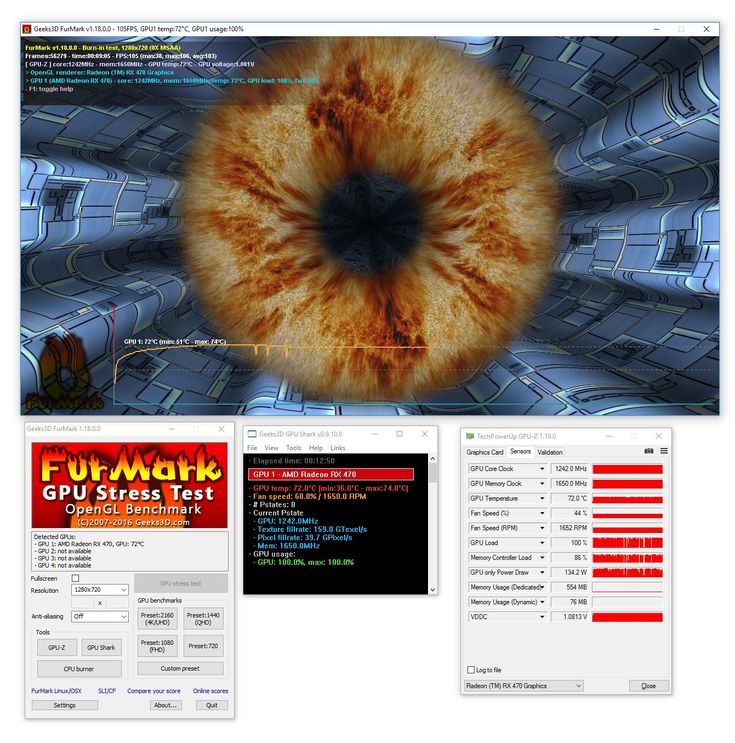
Затем очистите буфер-кэш, чтобы точно измерить скорость чтения непосредственно с устройства:
# эхо 3 > /proc/sys/vm/drop_caches $ dd if=tempfile of=/dev/null bs=1M count=1024 status=progress
1024+0 записей в 1024+0 записей v байт ( w МБ, x МБ) скопировано, y с, z МБ/с
Теперь, когда последний файл находится в буфере, повторите команду, чтобы увидеть скорость буфера -кэш:
$ dd if=tempfile of=/dev/null bs=1M count=1024 status=progress
1024+0 записей в 1024+0 записей v байт ( w МБ, x МБ) скопировано, y с, z МБ/с
точная оценка скорости чтения буфера.
Наконец, удалите временный файл
$ rm временный файл
Примечание. Некоторые контроллеры SSD оснащены аппаратным сжатием, что может исказить результаты тестов. См. https://www.pugetsystems.com/labs/articles/SSDs-Advertised-vs-Actual-Performance-179.
dcfldd
Dcfldd не печатает среднюю скорость в МБ/с, как это делает старый добрый dd, но со временем это можно обойти.
Время выполнения очистки диска:
# time dcfldd if=/dev/zero of=/dev/sdX bs=4M
18944 блока (75776Mb) записано.dcfldd:: Не осталось места на устройстве реальное 16м17.033с пользователь 0m0.377s sys 0m51.160s
Рассчитайте МБ/с, разделив вывод команды dcfldd на время в секундах. Для этого примера: 75776 МБ / (16,4 мин * 60) = 77,0 МБ/с.
7z
Команда 7z Benchmark может использоваться для измерения скорости ЦП в MIPS, а также для проверки ОЗУ на наличие ошибок. Просто установите p7zip и выполните приведенную ниже команду. Более подробную информацию можно найти в [1].
$ 7z б
peakperf
peakperf-git AUR 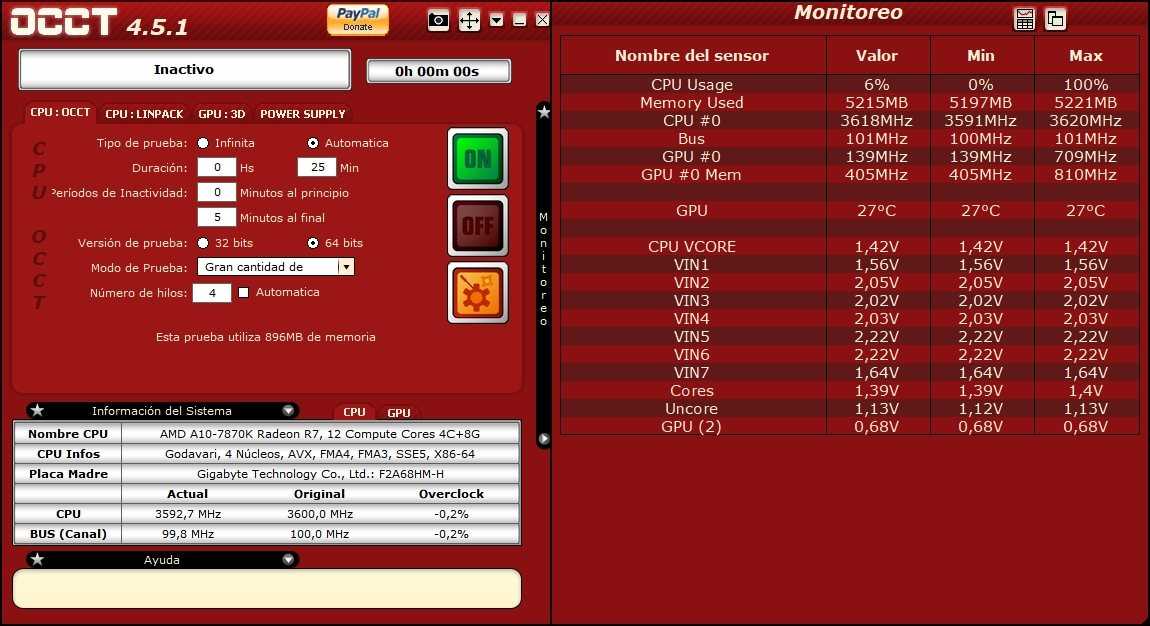 С помощьюpeakperf вы можете проверить, обеспечивает ли ваш процессор полную мощность, на которую он способен.
С помощьюpeakperf вы можете проверить, обеспечивает ли ваш процессор полную мощность, на которую он способен.
Вы можете рассчитать производительность (измеряемую в GFLOP/s), которую вы должны получить при использовании вашего ЦП (см. [2]), и сравнить ее с производительностью, которую дает вамpeakperf. Если оба значения одинаковы (или очень похожи), ваш ЦП ведет себя так, как должен.
Примечание: Несмотря на то, что целью Peakperf является тестирование процессора, это также отличный способ проверить ваше охлаждение, так как оно будет тормозить ваш процессор до предела.
Наборы программного обеспечения
Bonnie++
bonnie++ — это переписанный на C++ исходный пакет тестов Bonnie, предназначенный для выполнения нескольких тестов производительности жесткого диска и файловой системы.
Предупреждение: По умолчанию bonnie++ записывает на диск как минимум вдвое больший объем ОЗУ. Если вы хотите сохранить свой SSD, используйте опцию не по умолчанию.
Примечание: Похоже, что исходный пакет Bonnie не был выпущен под GPL или другой совместимой лицензией.
См. также:
- Авторский сайт
- Википедия:Bonnie++
IOzone
IOzone полезен для выполнения широкого анализа файловой системы компьютерной платформы поставщика.
Эта программа доступна в AUR: iozone AUR .
См. также статью BBS: iozone для оценки планировщиков ввода-вывода… результаты НЕ такие, какие вы ожидаете!.
HardInfo
hardinfo-git AUR
Phoronix Test Suite
Phoronix Test Suite — это наиболее полная из доступных платформ для тестирования и сравнительного анализа, предоставляющая расширяемую структуру, в которую можно легко добавлять новые тесты.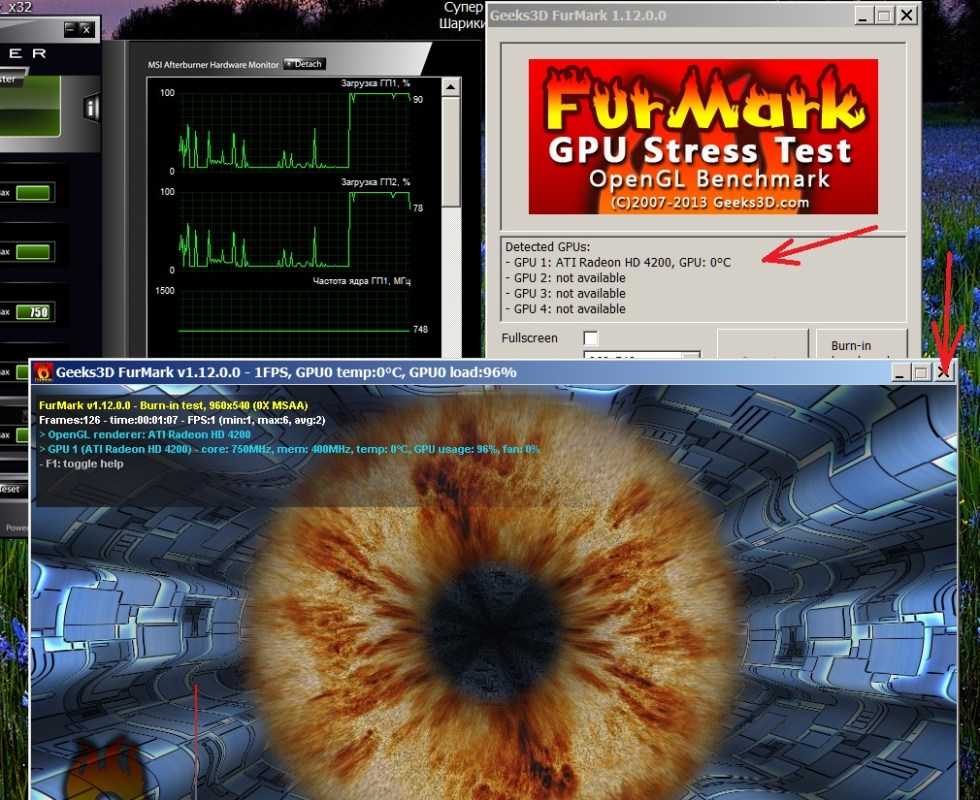 Программное обеспечение предназначено для эффективного проведения качественных и количественных тестов чистым, воспроизводимым и простым в использовании способом.
Программное обеспечение предназначено для эффективного проведения качественных и количественных тестов чистым, воспроизводимым и простым в использовании способом.
Набор тестов Phoronix основан на обширном тестировании и внутренних инструментах, разработанных Phoronix.com с 2004 года, а также на поддержке ведущих поставщиков компьютерного оборудования и программного обеспечения. Это программное обеспечение с открытым исходным кодом и под лицензией GNU GPLv3.
Первоначально разработанный для автоматизированного тестирования Linux, с тех пор поддержка Phoronix Test Suite была добавлена для операционных систем OpenSolaris, Apple macOS, Microsoft Windows и BSD. Phoronix Test Suite состоит из облегченного ядра обработки (pts-core), где каждый тест состоит из профиля на основе XML и связанных скриптов ресурсов. Процесс от установки бенчмарка до фактического бенчмаркинга и разбора важных аппаратных и программных компонентов сильно автоматизирован и полностью повторяем, запрашивая у пользователей только подтверждение действий.
Phoronix Test Suite взаимодействует с OpenBenchmarking.org как совместная веб-платформа для централизованного хранения результатов тестов, совместного использования профилей и результатов тестов, расширенных аналитических функций и других функций. Phoromatic — это корпоративный компонент для организации выполнения тестов в нескольких системах с возможностями удаленного управления.
Этот набор можно установить с помощью пакета phoronix-test-suite AUR . Также доступна версия для разработчиков с phoronix-test-suite-git 9.0099 АУР .
S
S, I/O Benchmark Suite, представляет собой небольшой набор сценариев для измерения производительности операций ввода-вывода системы хранения.
Он был разработан algodev, командой планировщика BFQ.
Загрузите или клонируйте проект, установите его зависимости и запустите его от имени пользователя root (необходимы привилегии для изменения планировщика дисков).
s-tui
s-tui — это эстетически приятный и полезный интерфейс в стиле curses, который показывает графики частоты процессора, загрузки, температуры, энергопотребления и имеет встроенный стресс-тестер.
Флэш-носитель
Рабочие характеристики можно количественно измерить с помощью iozone AUR . Устойчивые значения чтения и записи могут, но часто не коррелируют с реальными случаями использования тяжелых операций ввода-вывода, таких как распаковка и запись ряда файлов при обновлении системы. Соответствующим показателем, который следует учитывать в этих случаях, является скорость произвольной записи 90 412 для небольших файлов.
Пример вызова проверяет 10-мегабайтный файл с размером записи 4 КБ:
$ iozone -e -I -a -s 10M -r 4k -i 0 -i 1 -i 2
...
случайный случайный
kB reclen запись перезапись чтение перечитывание чтение запись
10240 4 661 649 5802 5822 3892 624
Примечание.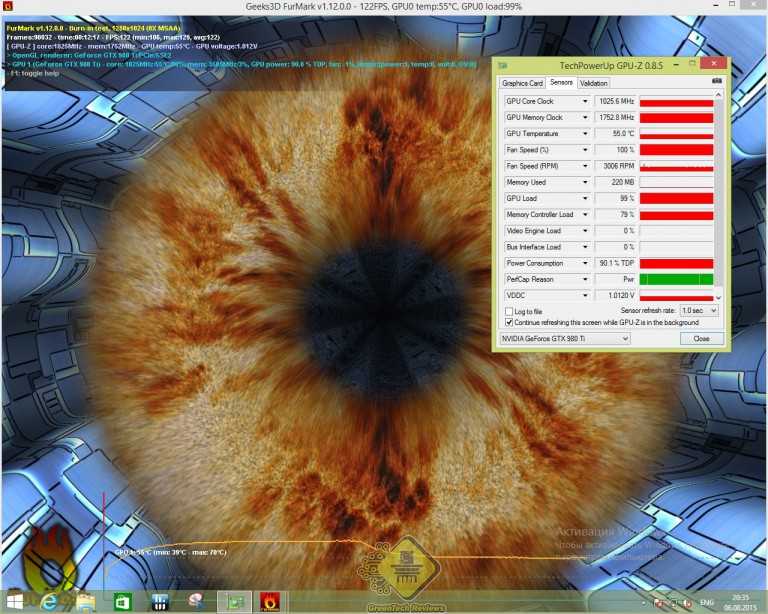 Тестовые значения указаны в КБ/с.
Тестовые значения указаны в КБ/с.
Графика
Basemark GPU
Basemark GPU — это инструмент оценки для анализа и измерения производительности графического API (OpenGL 4.5, OpenGL ES 3.1, Vulkan и Microsoft DirectX 12) на мобильных и настольных платформах. Графический процессор Basemark предназначен как для настольных, так и для мобильных платформ, обеспечивая режимы высокого и среднего качества. Режим высокого качества предназначен для самых современных рабочих нагрузок настольных компьютеров, а режим среднего качества — для эквивалентных мобильных рабочих нагрузок.
Если вы используете графический процессор AMD и у вас одновременно установлено несколько реализаций vulkan, на странице тестирования вы увидите их как отдельные графические процессоры в раскрывающемся списке графических устройств. Графический процессор Basemark
доступен в пакете basemark AUR .
Blender-benchmark
Blender-benchmark соберет информацию о системе, такую как операционная система, оперативная память, графические карты, модель процессора, а также информацию о производительности системы во время выполнения теста.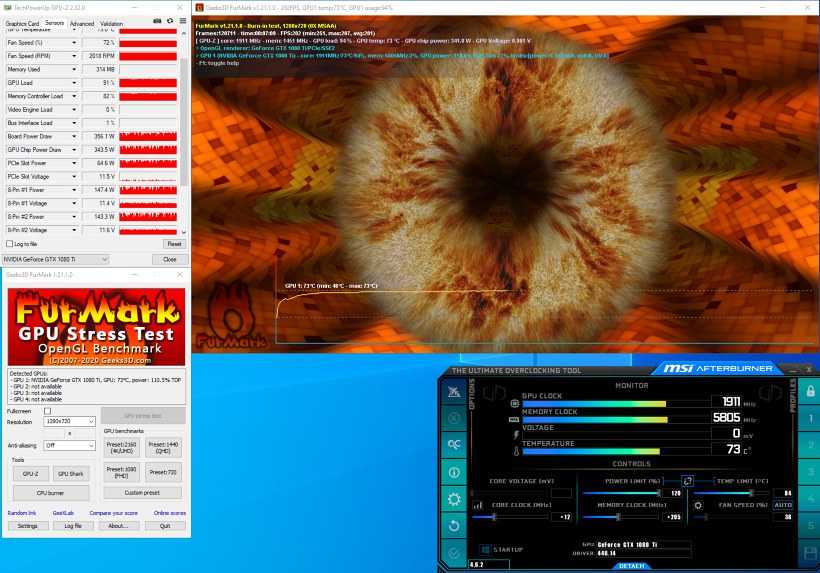 После этого пользователь сможет поделиться результатом онлайн на платформе Blender Open Data или сохранить данные локально.
После этого пользователь сможет поделиться результатом онлайн на платформе Blender Open Data или сохранить данные локально.
Blender-benchmark доступен в пакете blender-benchmark AUR .
GFXBench
GFXBench — это высококачественный графический тест, который измеряет производительность мобильных и настольных компьютеров с графическими функциями нового поколения на всех платформах. Являясь настоящим кросс-API тестом, GFXBench поддерживает все стандартные отраслевые и специализированные API, включая OpenGL, OpenGL ES, Vulkan, Metal, DirectX/Direct3D и DX12.
Тесты Vulkan API в настоящее время находятся в стадии разработки и доступны только для их корпоративных партнеров.
GFXBench доступен в пакете gfxbench AUR .
glmark2
glmark2 — это тест OpenGL 2.0 и ES 2.0.
glmark2 доступен в пакете glmark2.
glxgears
glxgears — популярный тест OpenGL, который отображает очень простую производительность OpenGL и выводит частоту кадров. Хотя glxgears может быть полезен в качестве теста возможностей прямого рендеринга графического драйвера, это устаревший инструмент, который не отражает текущее состояние графики GNU/Linux и общие возможности OpenGL. glxgears тестирует только небольшой сегмент возможностей OpenGL, которые могут использоваться в игре. Повышение производительности, отмеченное в glxgears, не обязательно будет реализовано в какой-либо конкретной игре. Смотрите здесь для получения дополнительной информации.
Хотя glxgears может быть полезен в качестве теста возможностей прямого рендеринга графического драйвера, это устаревший инструмент, который не отражает текущее состояние графики GNU/Linux и общие возможности OpenGL. glxgears тестирует только небольшой сегмент возможностей OpenGL, которые могут использоваться в игре. Повышение производительности, отмеченное в glxgears, не обязательно будет реализовано в какой-либо конкретной игре. Смотрите здесь для получения дополнительной информации.
glxgears можно установить с помощью пакетов mesa-utils и lib32-mesa-utils (для мультибиблиотек).
GpuTest
GpuTest — это кроссплатформенный (Windows, Linux и Max OS X) стресс-тест графического процессора и тест OpenGL. GpuTest поставляется с несколькими тестами графического процессора, включая некоторые популярные из мира Windows (FurMark или TessMark).
GpuTest доступен в пакете gputest AUR .
intel-gpu-tools
intel-gpu-tools дает вам некоторую информацию о встроенном графическом процессоре.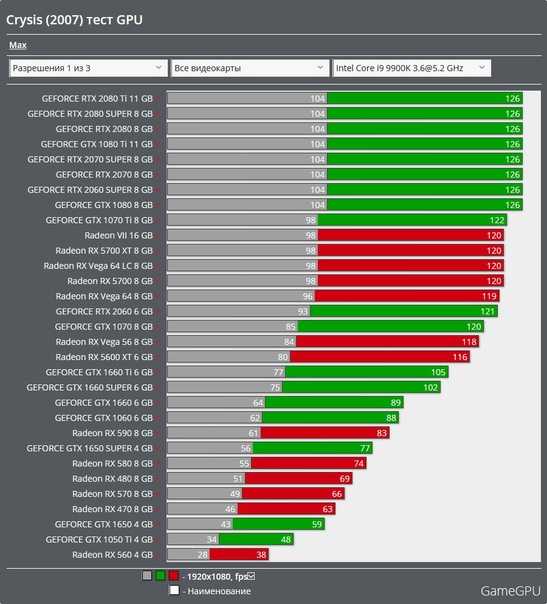 Это может быть очень полезно при диагностике проблем с ускорением графического процессора.
Это может быть очень полезно при диагностике проблем с ускорением графического процессора.
Чтобы использовать его, установите пакет intel-gpu-tools.
МангоХуд
См. МангоХуд.
Unigine Engine
Unigine corp. выпустила несколько современных тестов OpenGL на основе своего графического движка с такими функциями, как:
- Попиксельное динамическое освещение
- Нормальное и параллаксное отображение окклюзии
- 64-битный HDR-рендеринг
- Объемный туман и свет
- Мощные системы частиц: огонь, дым, взрывы
- Расширяемый набор шейдеров (GLSL/HLSL)
- Постобработка: глубина резкости, преломление, свечение, размытие, цветокоррекция и многое другое.
Тесты Unigine недавно нашли применение у тех, кто хочет разогнать свои системы. Heaven особенно использовался для первоначального тестирования стабильности при разгоне.
Эти тесты можно найти в AUR:
- unigine-sanctuary AUR (2007)
- unigine-тропики AUR (2008)
- unigine-heaven AUR (2009)
- unigine-valley AUR (2013)
- unigine-superposition AUR (2017)
vkmark
vkmark — это расширяемый пакет тестов Vulkan с целевыми настраиваемыми сценами.
vkmark доступен в пакете vkmark.
См. также
- Домашняя страница сравнительного анализа Linux
- Phoronix.com
- Домашняя страница Interbench
- Unigine.com
10 лучших бесплатных онлайн-программ для стресс-тестирования графического процессора для ПК
Лучшее бесплатное онлайн-программное обеспечение для стресс-тестирования графического процессора для ПК: Измерение производительности графического процессора или стресс-тест графического процессора, который позволяет вам установить скорость, производительность и эффективность, которую обеспечивает чипсет графического процессора. Программное обеспечение для бенчмаркинга позволяет пользователям оценивать производительность различных аппаратных компонентов в графическом процессоре, включая циклы графического процессора, пропускную способность оперативной памяти и т. д. Эти программы позволяют пользователям измерять скорость вашего диска с различными параметрами кэширования, включая размер блоков и файлы.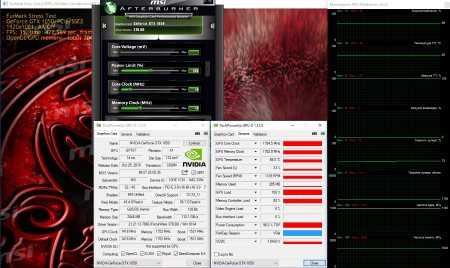 Итак, в этом руководстве мы обсудим 10 лучших программ для стресс-тестирования GPU для ПК.
Итак, в этом руководстве мы обсудим 10 лучших программ для стресс-тестирования GPU для ПК.
Вот лучшее онлайн-программное обеспечение для стресс-тестирования графического процессора для ПК:
1) PassMark (программное обеспечение для тестирования графического процессора)
производительность своих компьютеров по сравнению с аналогичными машинами. Он предоставляет простые для поиска базовые базы данных, которые были отправлены другими.
Характеристики:
- Это программное обеспечение для тестирования видеокарт позволяет выполнять тесты производительности графического процессора прямо с USB-накопителя.
- Позволяет проверить скорость вашего диска, используя различные параметры кэширования, включая размер файла и блока.
- Этот бесплатный инструмент для тестирования графических процессоров позволяет пользователям проверить производительность 3D-видеокарт.

- Вы можете определить скорость сети между двумя компьютерами с TCP/IP.
- Программное обеспечение GPU Benchmark позволяет проверить скорость записи и чтения ОЗУ.
Ссылка: https://www.passmark.com/products/performancetest/
2) AIDA64 Extreme (лучший бесплатный онлайн-тест на нагрузку графического процессора)
AIDA64 Extreme — это AIDA64 Extreme — программа для тестирования графического процессора, которая предлагает конкретную информацию о компонентах компьютера. Данные, предоставляемые этим программным обеспечением, могут храниться в форматах CSV (значения, разделенные запятыми), HTML или XML.
Характеристики:
- Это программное обеспечение для тестирования графического процессора содержит более 50 страниц данных об установленном программном обеспечении, программах, лицензиях и т. д.
- Оно содержит информацию о внутренних компонентах компьютера, которую не нужно открывать.
- Поддерживает многопоточную память и кэш-память для измерения пропускной способности оперативной памяти системы.

- Он поставляется с интерфейсом, который можно использовать в сочетании с различными графиками, а также пользовательскими изображениями, которые можно связать с данными датчика.
- AIDA64 Extreme может отображать данные на таких устройствах, как ЖК-дисплеи, а также VFD (преобразователь частоты).
Ссылка: https://www.aida64.com/products/aida64-extreme
3) Speccy (нагрузочный онлайн-тест графического процессора бесплатно)
Speccy собирает на вашем ПК всю информацию о процессоре, оперативной памяти, видеокарте, материнской плате, оптических приводах, сети и многом другом.
Характеристики:
- Подробный обзор каждого компонента и большинства драйверов, доступных в настоящее время на вашем компьютере.
- Отображает наиболее важные компоненты и их температуру в режиме реального времени, чтобы вы могли выявлять проблемы до их возникновения.
- Позволяет сохранять результаты сканирования прямо в текстовых файлах, в виде снимков или XML.

- Доступна бесплатная версия.
Ссылка: https://www.ccleaner.com/speccy
4) Geekbench (GPU Test Online)
Geekbench — это программа, позволяющая оценить производительность вашего компьютера всего одним щелчком мыши. Бесплатное программное обеспечение для тестирования производительности может тестировать как многоядерные, так и одноядерные процессоры.
Особенности:
- Geekbench позволяет проверить возможности вашего компьютера для игр и обработки изображений.
- Это один из самых эффективных тестов графического процессора, который позволяет пользователям делиться результатами своих тестов с другими пользователями.
- Поддерживаемые платформы включают Windows, Linux, Mac, iOS и Android.
Ссылка: https://www.geekbench.com/
5) The OverClock Tool (Best Free GPU Benchmark Software)
OverClock Checking Tool — программа, позволяющая проводить тесты памяти VRAM и блока питания . Это бесплатное приложение для тестирования ПК может отслеживать ваш компьютер в режиме реального времени.
Это бесплатное приложение для тестирования ПК может отслеживать ваш компьютер в режиме реального времени.
Особенности:
- Предлагает графические отчеты, которые можно легко сохранить на вашем компьютере.
- Это бесплатное программное обеспечение для тестирования графики поставляется со встроенными средствами безопасности для вашей компьютерной системы.
- Его программное обеспечение для стресс-тестирования графического процессора имеет интерфейс для командной строки.
- Этот инструмент позволяет вам наблюдать за поведением вашего ПК во время тестов.
- Может создать файл CSV, содержащий отчет.
Ссылка: https://www.ocbase.com/
6) Basemark GPU (Best Benchmark Software бесплатно)
Basemark GPU — это программное обеспечение, которое позволяет тестировать и оценивать производительность ваших графических карт. Его можно использовать с любым настольным компьютером и планшетом, а также с компьютерами и ноутбуками.
Особенности:
- Это инструмент для тестирования графического процессора, который позволяет вам проверить производительность вашего устройства на производительность других систем.
- Предлагает настраиваемые параметры, позволяющие проводить подробный сравнительный анализ.
- Позволяет легко выбрать тест, который вы хотите пройти.
- Вы можете изменить конфигурацию.
Ссылка: https://www.basemark.com/benchmarks/basemark-gpu/
7) UserBenchmark (эталонные тесты онлайн)
UserBenchmark — это программа, позволяющая быстро проверить скорость вашего ПК. Это программное обеспечение для тестирования производительности процессора и графического процессора позволяет вам оценивать результаты других программ, использующих аналогичные компоненты.
Характеристики:
- Это программное обеспечение для тестирования процессоров включает в себя 6 игровых 3D-симуляций.

- Можно определить самые мощные компоненты вашего компьютера.
- Эта программа онлайн-тестирования GPU предлагает тесты дисков, которые включают чтение, запись и многое другое.
- Позволяет создавать отчеты онлайн и затем просматривать их.
- Компоненты можно сравнить с лидерами рынка на сегодняшний день.
- Результаты проверки скорости другими пользователями
Ссылка: https://www.userbenchmark.com/Software
8) 3dMark (GPU Stress Test Tool)
3dMark — программа, позволяющая оценить производительность ПК и мобильных устройств разных моделей . Программное обеспечение для тестирования видеокарт автоматически просканирует ваше оборудование и предложит подходящий тест для вашего устройства.
Особенности:
- Позволяет без проблем выбрать нужный тест.
- Этот инструмент позволяет отслеживать температуру графического процессора или процессора, тактовую частоту процессора, а также частоту кадров.

- Настройте параметры бенчмаркинга в соответствии с вашими требованиями.
- Эта программа для тестирования графического процессора предлагает два метода тестирования вашего графического процессора: короткий тест и более обширный стресс-тест.
- Это программное обеспечение для сравнительного анализа позволяет пользователям легко просматривать, сортировать или сортировать списки доступных устройств.
Ссылка: https://benchmarks.ul.com/3dmark
9) Novabench (программное обеспечение для тестирования графических процессоров)
Novabench — это программа, позволяющая оценить производительность вашего ПК. Это позволяет вам проверить свои результаты в Интернете и выявить любые потенциальные проблемы. Программа стресс-тестирования графического процессора упрощает доступ к быстрой сравнительной таблице.
Особенности:
- Этот инструмент для тестирования видеокарт позволяет пользователям тестировать скорость передачи памяти, а также скорость записи и чтения на диски.

- Эта программа для сравнительного анализа ПК позволяет пользователям тестировать несколько систем, которыми они уже владеют.
- Можно без труда сохранить результаты.
- Это программное обеспечение для тестирования графических процессоров поможет вам оптимизировать и исправить вашу систему.
Ссылка: https://novabench.com/
10) FurMark (инструмент для тестирования графического процессора)
FurMark — это инструмент для стресс-тестирования графического процессора, который позволяет пользователям отслеживать температуру процессорного блока графического процессора. Он использует алгоритм рендеринга для тестирования видеокарт и проверки качества графического процессора.
Особенности:
- Эта программа для тестирования GPU имеет два режима: полноэкранный и оконный.
- Позволяет добиться напряжения и стабильности, необходимых для видеокарт.
- Будет подан звуковой сигнал, если температура графического процессора превысит определенный градус Цельсия.

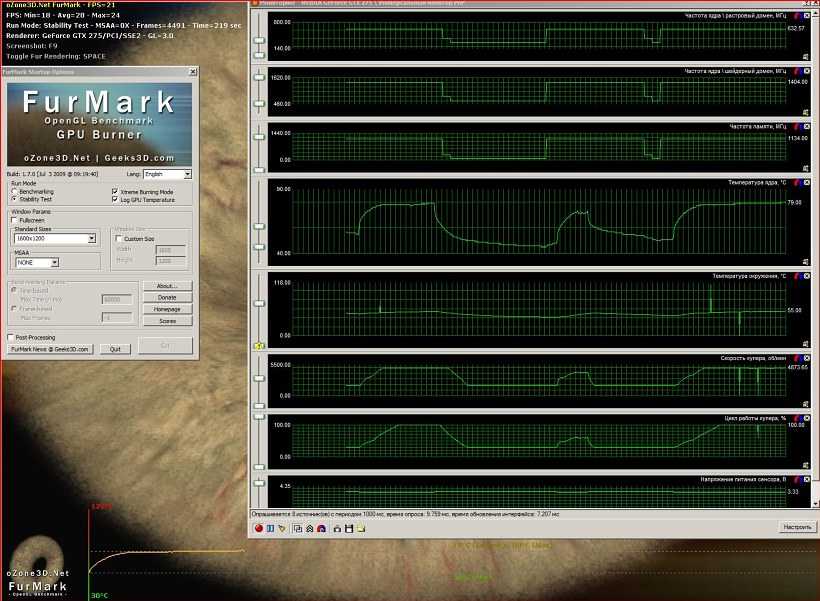


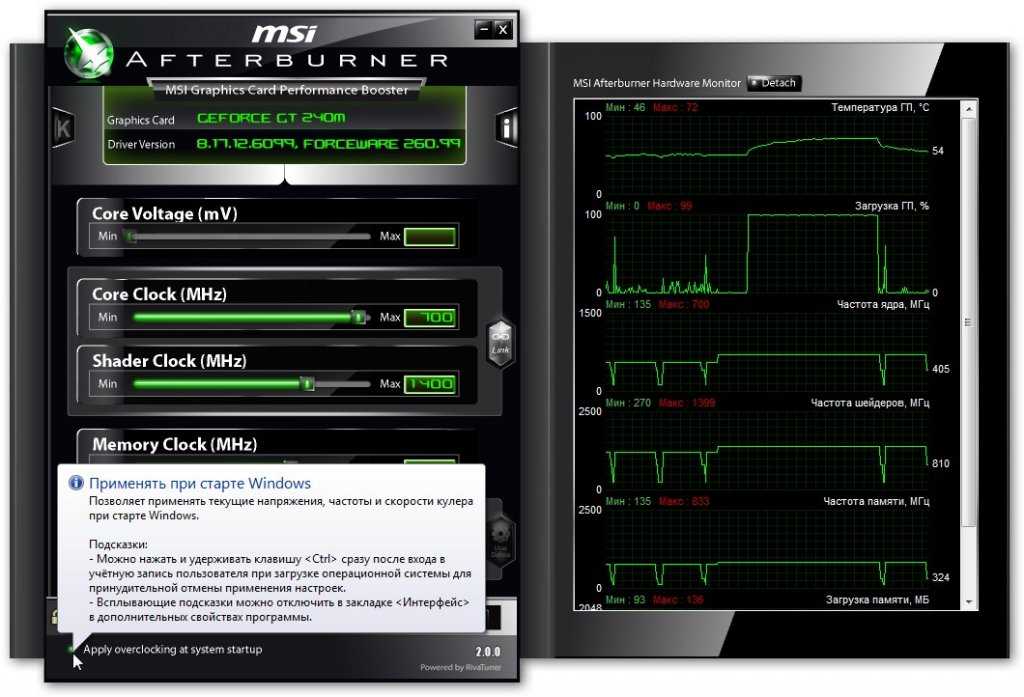
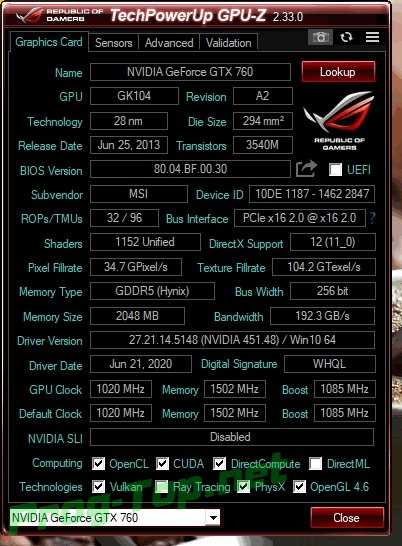
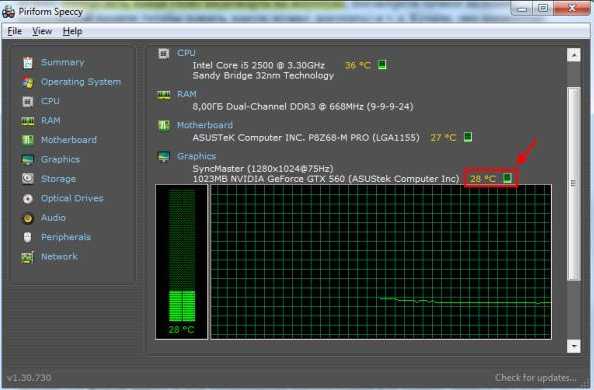 10 вкмарк
10 вкмарк
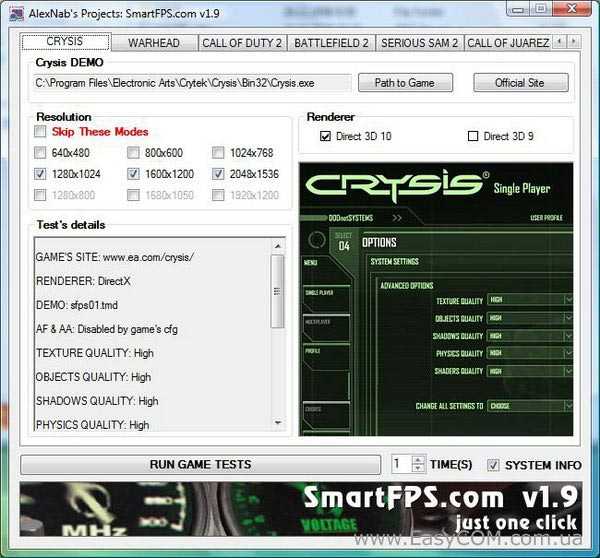


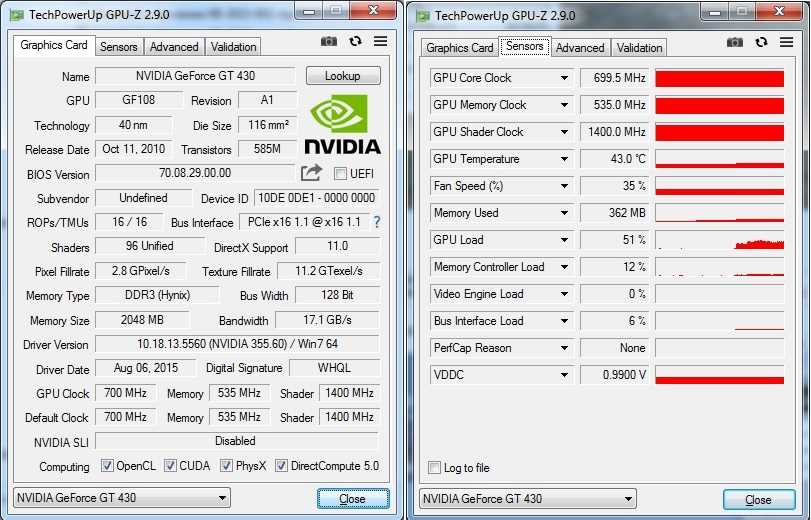

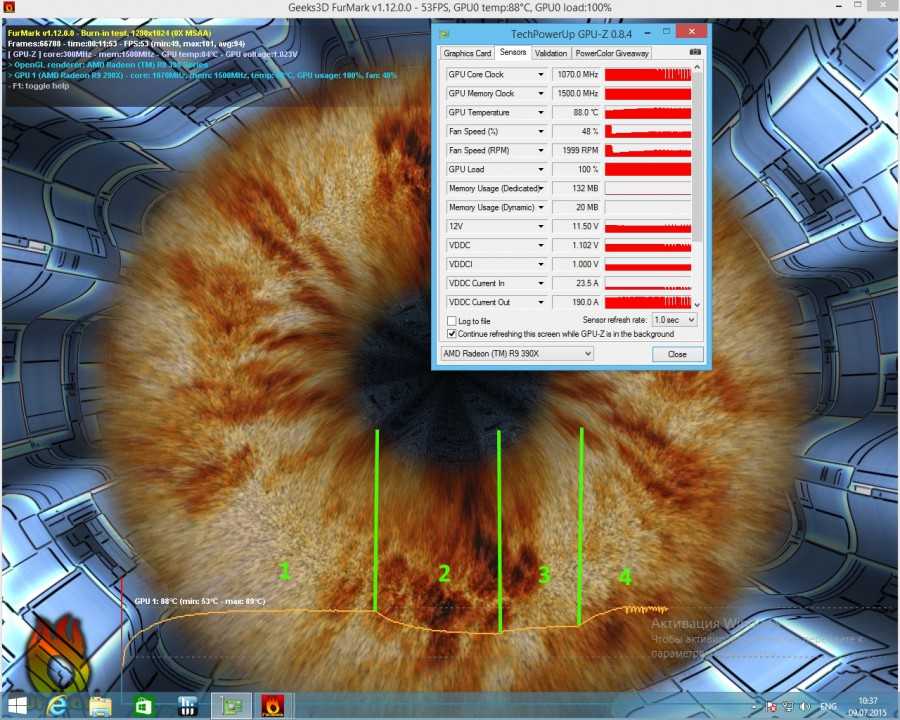
Ваш комментарий будет первым